Motor del pinzell amb esborronat del color¶
El pinzell amb esborronat del color és un motor de pinzells que permet colors mesclats en sec (assecat) o humit (untat). Aquest és un motor de pinzells molt poderós per al pintor.
Opcions¶
Opcions úniques per al motor del pinzell amb esborronat del color¶
Proporció de color¶
Quant del color principal s'afegirà a la mescla amb esborronat. Funciona en conjunt amb la Durada de l'esborronat i el Radi d'esborronar.
Una varietat de traços amb esborronat del color en el Mode untat amb diferents opacitats, longituds i espaiat de l'esborronat. Totes són amb un 50% de Proporció de color. El conjunt de mà esquerra estableix l'algoritme antic i el de mà dreta estableix l'algoritme nou. Els dos traços de sota estan utilitzant el mode de barreja Esvaïment del color.¶
Afegit a la versió 5.0: L'opció Usa el nou algorisme d'esborronat: afecta enormement com funciona la Proporció de color. Amb l'algoritme antic, la Proporció de color es veurà afectada per la longitud i l'opacitat de l'esborronat, mentre que amb l'algoritme nou, la Proporció de color només interactuarà amb l'Opacitat.
A primera vista, això pot semblar que redueix el matís. Però en el seu lloc, l'algoritme nou simplifica la creació del pinzell, ja que és molt més clar quins elements interactuen amb la Proporció de color.
Igual que la figura anterior, però després en el Mode assecat.¶
Emprant l'algoritme nou, apagar la longitud de l'esborronat és tot el que es necessita per a crear un pinzell similar al Motor del pinzell de píxels. Aquest és útil com a punt de partida per als pinzells que només necessiten una mica d'esborronat.
Quan s'utilitza el mode degradat, la Proporció de color controlarà el color de la punta del pinzell en lloc de donar un color pla.
Els modes de barreja s'apliquen quan la part de color es compon en la part de l'esborronat. Això vol dir efectivament que els pinzells amb esborronat del color amb un mode de barreja diferent del Normal es veuran molt afectats per la Proporció de color a més de l'Espaiat i l'opacitat.
Durada de l'esborronat¶
Afecta l'esborronat i permet establir-lo a Sensors. L'esborronat es veu molt afectat per l'Espaiat, així com per l'Opacitat. La primera controla quants tocs es col·loquen i, per tant, quantes seleccions es faran. Això esdevé en un resultat més suau per al Mode untat i un resultat més opac per al Mode assecat.
Hi ha dos tipus principals:
- Untat
Copia l'àrea subjacent a la posició anterior del pinzell en la posició nova, tenint en compte l'opacitat. Això tendeix a causar un efecte d'untat.
Ideal per a crear pinzells que tinguin una sensació greixosa. Per a Untat es recomana tenir un espaiat baix, ja que això causarà un untat amb un aspecte menys granulat.
Una varietat de traços amb esborronat del color en el Mode untat amb diferents opacitats, longituds i espaiat de l'esborronat. El conjunt de mà esquerra estableix l'algoritme antic i el de mà dreta estableix l'algoritme nou. Els dos traços de sota estan utilitzant el mode de barreja Esvaïment del color, el qual no té cap efecte significatiu, atès que la Proporció de color s'estableix al 0%.¶
- Assecat
Selecciona el color sota el toc del pinzell (utilitzant el Radi d'esborronar, si és aplicable), i primer emplena tot el toc amb això abans d'aplicar el color i l'opacitat. Anomenat així perquè esmussa els colors forts.
Emprant un tipus de barreja aritmètica, l'Assecat és ideal per a un tipus de pintura més suau. Es recomana augmentar l'espaiat en els pinzells amb assecat tant com sigui possible sense que el traç es vegi picat, ja que accelera el pinzell sense perdre la qualitat de l'esborronat. La pinzellada resultant es pot fer més forta fent augmentar el Radi d'esborronar o l'Opacitat.
Igual que la figura anterior, però després per al Mode assecat.¶
- Intensitat
Afecta quant prendrà la durada de l'esborronat des del toc anterior que s'està mostrejant. Això vol dir que una durada de l'esborronat del 100% no disminuirà mai, però les durades de l'esborronat per sota faran disminuir d'acord amb l'Espaiat i l'Opacitat.
- Alfa de l'untat
Controla si es tindrà en compte la transparència dels píxels untats quan es pinta. Això pot ser útil per a obtenir un efecte més opac, com si s'estiguessin col·locant capes gruixudes de pintura, sense perdre l'efecte de l'esborronat.
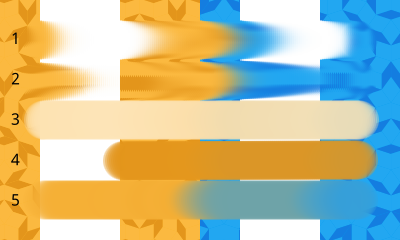
Diferents traços que mostren com funciona l'alfa de l'untat.¶
Mode untat amb l'Alfa de l'untat.
Mode untat sense l'Alfa de l'untat.
Mode assecat amb l'Alfa de l'untat.
Mode assecat sense l'Alfa de l'untat.
Mode assecat sense l'Alfa de l'untat 100% i Radi d'esborronar establert al 100%.
- Usa l'algorisme nou d'esborronat
Afegit a la versió 5.0.
L'algoritme nou d'esborronat es va introduir inicialment per a permetre els modes Claredat i Degradat sobre l'esborronat del color. Però permet més: és una mica més ràpid i té una millor separació entre la Proporció de color i la Durada de l'esborronat.
Comportaments comuns:¶
Si es desmarca la funció Durada de l'esborronat, s'establirà la mateixa al 100% (no a 0,00).
Opacitat: per sota del 50%, pràcticament no hi ha esborronat: mantenint l'opacitat per sobre del 50%.
Diferències:¶
Espaiat amb Untat: com més baix és l'espaiat, més suau serà l'efecte, de manera que per a una pintura fent l'untat amb un pinzell rodó, potser preferireu un valor de 0,05 o menys. L'espaiat afectarà la durada del traç de l'untat, però en una extensió inferior. La Intensitat de l'efecte romandrà més o menys la mateixa.
Espaiat amb Assecat: com més baix l'espaiat, més fort serà l'efecte: si baixeu massa l'espaiat, podreu fer l'efecte d'assecat massa fort (tria un color i no el deixa anar mai). La durada de l'efecte també es veurà afectada.
Tant Untat com Assecat tenen un «traç de l'esborronament», però en el cas de l'Assecat, es conservarà la forma del pinzell. En comptes d'això, el traç determinarà la rapidesa amb què es perdrà el color que es va prendre.
Radi d'esborronar¶
El Radi d'esborronar permet crear una mostra amb un radi més gran en emprar la durada de l'esborronat en el mode Assecat.
El control lliscant és un percentatge de la mida del pinzell. Es pot ajustar amb els Sensors.

Una varietat de pinzellades utilitzant una proporció del color del 50%, una durada de l'esborronat del 50% i una opacitat del 50%, però amb un radi d'esborronar diferent. El traç de dalt està en el mode untat i, per tant, el radi d'esborronar no es troba en l'efecte.¶
Canviat a la versió 5.0: En versions anteriors a la 5.0, el radi d'esborronar pot pujar fins al 3,00,00%, mentre que el valor intern del programa és 1/100 del valor mostrat. A partir de la 5.0, el valor mostrat i l'intern del radi de l'esborronat estan unificats, només poden pujar fins al 300%, com es pretenia.
Superposició¶
La superposició és una opció que determina si el pinzell amb esborronat mostrarà totes les capes (superposició activada) o només de l'actual.
De manera predeterminada, el Pinzell amb esborronat del color només retira informació de la capa on es troba. No obstant això, si voleu tenir en compte la informació del color de totes les capes, podeu activar el mode Superposició.
Aneu amb compte, això es fa «recollint» bits de la capa subjacent, el qual podria malbaratar el vostre dibuix si després feu canvis a la capa subjacent.
Pinta gruixut¶
Afegit a la versió 5.0.
Això afecta com afectaran de fort els modes amb claredat al color actual. A causa que l'esborronat del Pinzell amb esborronat del color, el que passa realment és que la part de la claredat està pintada en un mapa d'alçades a part. Això evita que les ombres i les llums de la punta del pinzell amb claredat actual es mesclin amb l'esborronat, el qual donaria com a resultat que tot l'esborronat es torni blanc o negre. El mapa d'alçades es descarta en canviar els motors de pinzell, capes o eines. A causa que aquest mapa d'alçades només existeix per a la capa que esteu editant actualment, els pinzells amb claredat i el gruix de la pintura no es poden emprar juntament amb la Superposició.
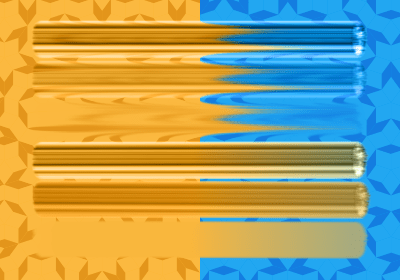
La imatge mostra variacions diferents del Gruix de la pintura, els tres traços de dalt estan en el Mode untat i els tres de sota en el Mode assecat. Les Intensitats són de dalt a baix del 100%, el 50% i el 0%.¶
Això té dos modes, els quals canvien com s'interpretarà el mapa d'alçades existent:
- Sobreescriu (suavitzar quan sigui baix) el gruix de la pintura existent
Aquí, el valor de la claredat de la pinzellada superposa el valor que hi havia abans, suavitza de forma eficaç la pintura anterior si el valor de gruix és baix. La configuració de l'Opacitat farà que es barregi amb l'alçada de la pintura anterior, però això també reduirà el color. Aquest mode és útil per a un pinzell que pot pintar amb gruix, però també pot suavitzar la pintura existent si voleu.
- Pinta sobre el gruix de la pintura existent (controlat per la Durada de l'esborronat)
Aquí, el valor de la claredat es barreja amb els valors anteriors, segons la Durada de l'esborronat, com s'ha descrit anteriorment. Permet el tipus de barreja amb l'alçada de la pintura anterior que permet l'Opacitat en el mode Sobreescriu, però sense afectar la proporció de color.
Imatge que demostra els dos modes, amb els traços de dalt estan Sobreescrivint el gruix de la pintura existent i els traços de baix Pinten sobre el gruix de la pintura existent. En ambdós casos, s'ha posat un traç vermell amb un gruix del 100% de la pintura. Els traços blaus s'han superposat des d'un prim a un gruixut. Observeu com la pintura sobre el tipus existent difereix entre el 0% i el 100% de Durada de l'esborronat.¶
To, saturació i valor¶
Idèntic a To, saturació i valor en el Motor del pinzell de píxels, això ajustarà el color de primer pla actual abans de mesclar-lo mitjançant la Proporció de color. Introduïda perquè aquest motor de pinzell solia tenir un petit error d'arrodoniment que conduïa a untats iridescents, el qual s'ha solucionat. Els artistes que els agradava aquest efecte ara poden emular-lo habilitant el To, habilitant el :guilabel:`Toc difús i inhabilitant la Pressió i, finalment, establint la Intensitat al 40%.
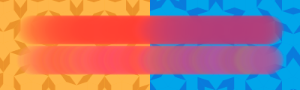
A dalt: sense variància del to. A baix: amb variància del to.¶
El to, la saturació i el valor no afecten les puntes de pinzell quan s'utilitza el mode degradat.
Consells del pinzell¶
El Pinzell amb esborronat del color té les mateixes opcions de Puntes de pinzell com el Motor del pinzell de píxels!
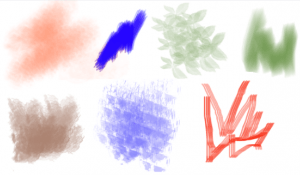
Cal recordar que els efectes de l'esborronat seran més febles quan l'opacitat de la punta del pinzell sigui més petita, de manera que per a les puntes del pinzell amb una opacitat baixa, feu augmentar l'Opacitat i Proporció de l'esborronat/color.
Dinàmica de la dispersió i altres formes¶
El Pinzell amb esborronat del color comparteix un nombre d'opcions amb el Motor del pinzell de píxels.
No obstant això, a causa dels efectes de l'Esborronat, el resultat serà diferent del Pinzell de píxels. En particular, l'opció de la Dispersió és molt més significativa.
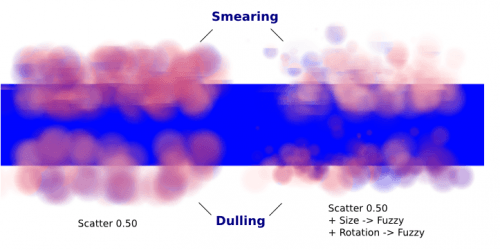
Algunes coses a destacar:
La dispersió és proporcional a la mida del pinzell. És òptim utilitzar una dispersió de 500% per a un pinzell rodó minúscul, però per a pinzells més grans, és possible que vulgueu reduir aquest valor a 500% o menys.
És possible que noteu les línies amb l'opció Untat. Aquestes es deuen al fet que s'han pres les línies dures del rectangle.
Per a la dispersió, el pinzell recull els colors dins d'una certa distància, no el color directament sota el pinzell de pintura:
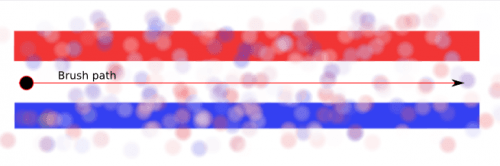
Guia d'aprenentatge: Pinzells amb esborronat del color¶
Recomano que almenys llegiu la primera part per a tenir una idea de què fa què.
Esborronat i barreja¶
Aquesta part descriu els casos d'ús amb la proporció de color desactivada.
No explicarem detalladament les opcions de configuració per a la dinàmica, ja que trobareu les explicacions a la guia d'aprenentatge del Pinzell de píxels.
Efectes de l'esborronat¶
Per a un esborronat senzill:
Trieu el Pinzell amb esborronat del color. Podeu utilitzar tant Untat com Assecat.
Desactiveu la Proporció de color
Esborronat llunyà
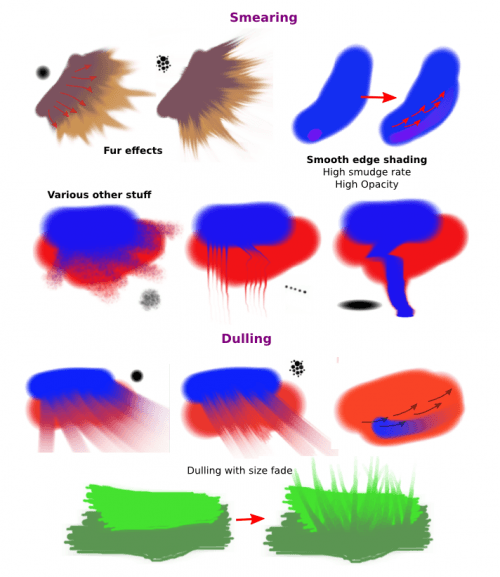
En utilitzar puntes de pinzell amb una opacitat baixa, recordeu «compensar» els efectes menys visibles, fent augmentar tant la Velocitat de l'esborronat com l'Opacitat, si cal fins al valor màxim.
Algunes opcions de configuració per a Untat¶
Per a un untat més suau, feu disminuir l'espaiat. Recordeu que l'espaiat és proporcional a la mida de la punta del pinzell. Per a un pinzell petit rodó, un espaiat de 0,10 és òptim, però per a pinzells mitjans i grans, feu disminuir l'espaiat a 0,05 o menys.
Algunes opcions de configuració per a Assecat¶
Si abaixeu l'espaiat, també fareu més fort l'efecte de l'esborronat, per tant, mireu de trobar un equilibri correcte. Un valor de 0,10, per a la majoria de pinzells rodons de grandària mitjana hauria d'estar bé.
A diferència de l'Untat, l'Assecat conserva la forma i la mida del pinzell, de manera que no s'«esvairà» la mida, com passa en els pinzells amb Untat. Podeu imitar aquest efecte amb una dinàmica senzilla d'esvair la mida.
Barreja amb textura¶
En aquest cas, al que em refereixo amb «Barreja» és simplement utilitzar una de les dues dinàmiques següents:
El Gir establert a Distància o Difús.
- I/o dispersió:
Per a la majoria dels pinzells de mida mitjana, probablement voldreu abaixar la taxa de la dispersió a 50% o menys. Les opcions de configuració més altes són bones per a pinzells minúsculs.
Cal tenir en compte que la Dispersió recollirà els colors dins d'una certa distància i no el color directament a sota del pinzell (vegeu Puntes de pinzell).
Opcional: afegiu la mida i altres dinàmiques, i varieu entre les puntes del pinzell. De fet, el Pinzell amb esborronat del color no és un pinzell amb difuminat, de manera que l'esborronat no és un bon mètode per a una barreja «suau». Per a fer una barreja suau, probablement tindreu millor sort amb:
Construir la transició pintant amb valors intermedis, es descriurà després.
O emprant el mètode de «difuminat amb la selecció suau» que explicarem breument al final d'aquesta guia d'aprenentatge.
Hem intentat obtenir una barreja suau amb el Pinzell amb esborronat del color, afegint algunes dinàmiques al gir i a la dispersió, però honestament semblava una merda.
No obstant això, el Pinzell amb esborronat del color és molt bo per a «barrejar amb textura»:
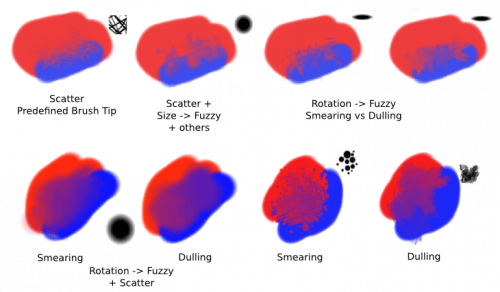
Bàsicament, podreu pintar primer i afegir després les transicions amb textura.
Donar color¶
Per a aquesta última secció, la Proporció de color està activada.
Opcions de la capa¶
Abans de començar, observeu que disposeu de diverses possibilitats per a la vostra configuració:
Ombreig sobre la mateixa capa.
Ombreig sobre una capa separada, probablement traient partit de l'herència alfa. El pinzell es barreja amb la transparència de la capa sobre la qual es troba. Això vol dir:
Si l'àrea subjacent és menys uniforme, el resultat serà similar al que seria si l'ombreig es trobés a la mateixa capa.
Però si l'àrea subjacent no és uniforme, llavors obtindreu menys variacions de color.
L'ombreig en una capa separada, utilitzant el mode Superposició. Empreu-ho només si realment esteu segur que no cal ajustar sota la capa, en cas contrari els colors podrien esdevenir en un gran desastre.
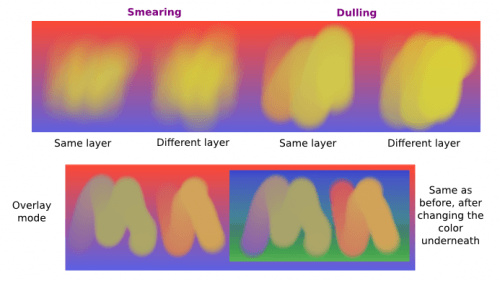
Problema amb la transparència¶
El Pinzell amb esborronat del color fa barreja amb la transparència. El que això vol dir és que quan comenceu una capa transparent nova i «pinteu» sobre aquesta capa, gairebé sempre obtindreu una opacitat inferior a la total.
Bàsicament:
Pot semblar fantàstic quan esteu donant color sobre un llenç en blanc.
Però no serà tan bo quan afegiu alguna cosa per sota.
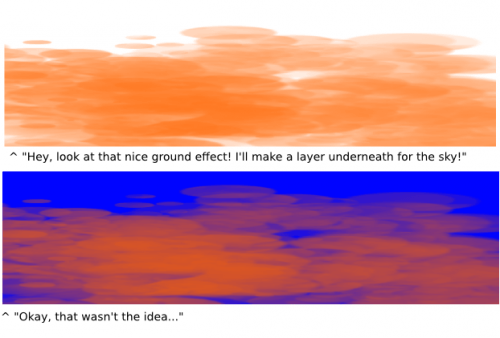
La solució, però, és molt senzilla:
- Assegureu-vos que teniu l'àrea subjacent amb color en primer lloc:
Amb el tintat, ja tindreu el color subjacent amb color, de manera que això està fet.
Per a la pintura, apliqueu primer el color en forma de llauna a la capa de fons.
O el color a la forma sobre una capa nova i utilitzeu l'herència alfa.
Per a l'última solució, utilitzeu colors amb un alt contrast enfront del qual esteu utilitzant per a un millor efecte. Per exemple, primer feu l'ombreig a la zona més fosca, o bé llums intenses més clares, i després utilitzeu el pinzell amb esborronat del color per al color de contrast.
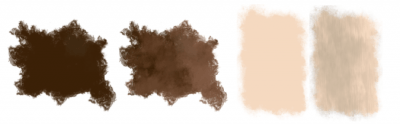
Ombreig suau¶
Suposem que necessiteu algunes transicions de color més o menys suau. També podeu:
Utilitzar una Proporció de color tan baixa com 10% per als pinzells rodons, o més alta amb les puntes de pinzell que no siguin totalment opaques.
Com establir la Proporció de l'esborronat tan baixa com 10%.
O una combinació d'ambdues. Si us plau, proveu-ho per al resultat que més us agradi.
Opcional: desactiveu el Gir per a una barreja més suau.
Opcional: desactiveu la Dispersió per a certs efectes.
Opcional: moveu les dinàmiques Mida i Opacitat segons com sigui necessari.
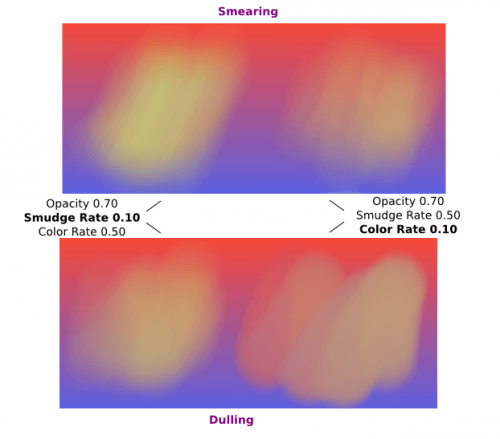
Aquesta continua sent una manera de crear transicions suaus. El millor és crear valors intermedis com a alternativa. Aquí:
Primer passem tres vegades sobre l'àrea blava amb un color vermell. S'han seleccionat 3 ombres.
S'ha recollit el color de cadascun d'aquests valors amb la drecera Ctrl + feu
 , després els utilitzo successivament.
, després els utilitzo successivament.
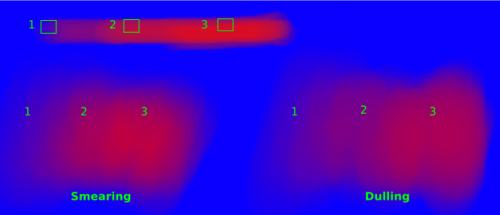
Pintura: estil a l'oli espès¶
Molts dels pinzells predefinits amb esborronat del color produeixen un efecte com de pintura a l'oli espès. Principalment s'obté amb el mode Untat actiu. Bàsicament:
- Mode Untat amb una alta Proporció de l'esborronat i Proporció de color.
Ambdós valors al 0,50 són òptims per a pinzells rodons normals o per a pinzells predefinits totalment opacs.
Fins a 1,00 en cadascun per als pinzells amb menys densitat o per als pinzells predefinits que no siguin totalment opacs.
Afegiu les dinàmiques Mida/Gir/Dispersió com necessiteu. Quan ho feu, feu augmentar la proporció de l'esborronat i de color per a compensar l'augment en la mescla de colors.
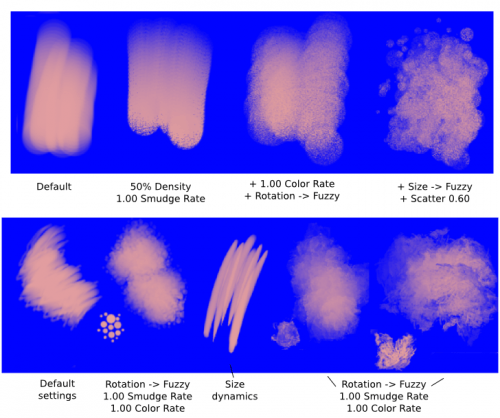
Una cosa que m'agrada fer és establir diferents colors com a principal i fons, activant després l'opció «». De manera alternativa, només cal pintar amb colors diferents successivament (exemple inferior de la dreta).
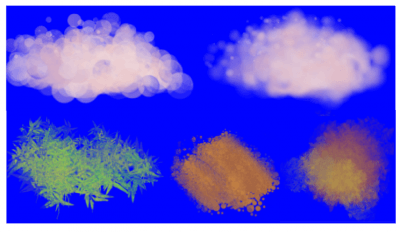
Aquí hi ha algunes notes finals a l'atzar. Amb els pinzells de píxels, obtindreu tota mena de dissenys estranys emprant pinzells allargats i establint les dinàmiques per al gir. No ho obtindreu amb els pinzells amb esborronat del color. Al contrari, obtindreu una cosa que queda... estranya. El qual pot ser bo. Aquí, s'han utilitzat pinzells ovals i el «».
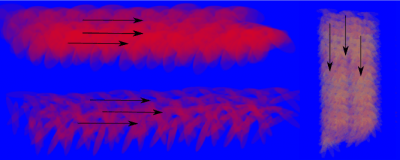
Pintura: Estil aquarel·la digital¶
Quan diem «aquarel·la digital», ens referim a un estil bastant vist en línia, és a dir, un estil d'ombreig suau en lloc d'una aquarel·la realista. Per a això, probablement serà millor el mode Assecat. Algunes coses:
Al contrari al mode Untat, potser voldreu abaixar l'opacitat per als pinzells rodons normals per a obtenir un efecte més suau, com ara el 70%.
Fent variar també el valor Esvaeix de la punta del pinzell.
En utilitzar la Dispersió o altres dinàmiques, optareu a establir els valors de l'esborronat i el color a valors alts o baixos per a obtenir resultats diferents.
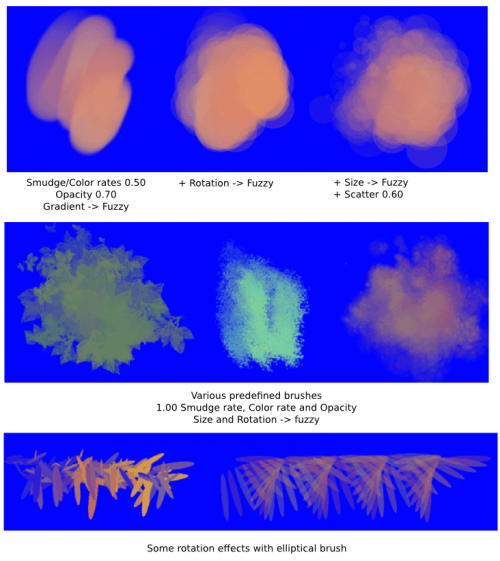
Difuminat¶
Podeu:
Pinteu i després esborroneu, per a la majoria de les transicions amb textura.
O construïu les transicions emprant valors de color intermedi.
Si voleu efectes encara més suaus, només cal utilitzar el difuminat. El Difuminat gaussià, per a ser més exactes.
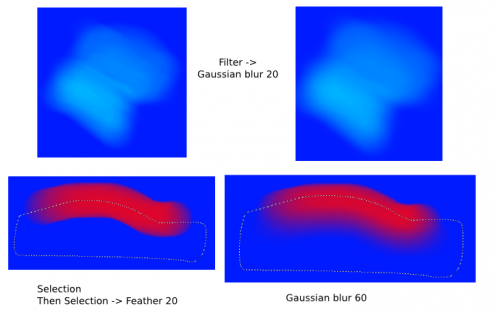
I això és tot. Aquest últim petit truc conclou aquesta guia d'aprenentatge.
